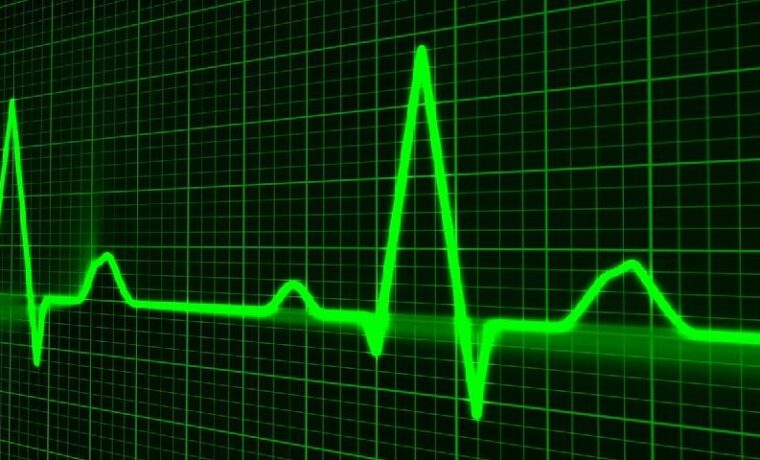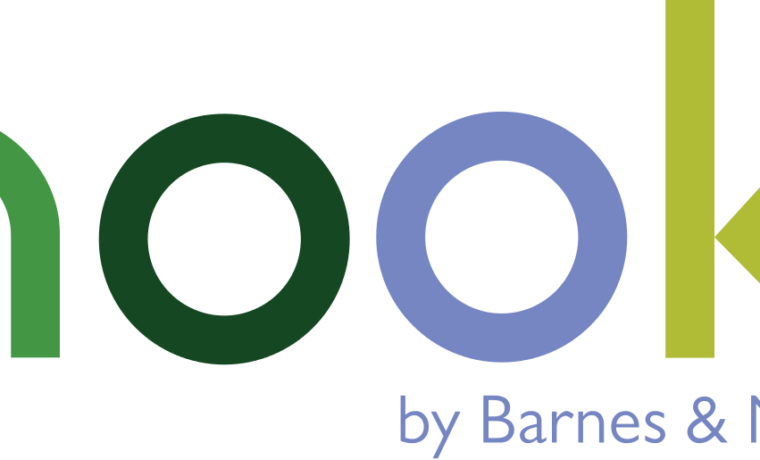Si eres un entusiasta de Linux, es posible que hayas soñado con tener tu propia distribución personalizada, adaptada a tus necesidades y preferencias específicas.
¡Con Cubic, este sueño se hace realidad!
Cubic es una herramienta poderosa que te permite crear tu propia distribución personalizada de Ubuntu con facilidad y flexibilidad.
En esta guía, te mostraremos cómo utilizar Cubic paso a paso para crear tu distribución personalizada y disfrutar de una experiencia de Linux única.
Paso 1: Preparación del entorno
Antes de comenzar a utilizar Cubic, asegúrate de tener lo siguiente:
- Una imagen ISO de Ubuntu: Descarga la versión de Ubuntu que deseas utilizar como base para tu distribución personalizada. Puedes obtener la imagen ISO más reciente desde el sitio web oficial de Ubuntu.
- Cubic: Instala Cubic en tu sistema Linux. Puedes hacerlo ejecutando el siguiente comando en la terminal:
sudo apt update && sudo apt -y install cubicPaso 2: Creación de un nuevo proyecto en Cubic
Una vez que hayas preparado tu entorno, sigue estos pasos para crear tu distribución personalizada:
- Abre Cubic desde el menú de aplicaciones de tu sistema.
- Haz clic en "Abrir" y selecciona la imagen ISO de Ubuntu que descargaste anteriormente.
- Selecciona la ubicación donde deseas guardar el proyecto de Cubic y proporciona un nombre para el proyecto.
- Haz clic en "Siguiente" para continuar.
Paso 3: Personalización de la distribución
Llegó el momento de personalizar tu distribución de Ubuntu. Cubic te ofrece varias opciones para adaptar tu distribución a tus necesidades:
- Actualización del sistema base: Si deseas asegurarte de tener los paquetes más recientes en tu distribución personalizada, puedes ejecutar el administrador de paquetes y realizar las actualizaciones necesarias.
- Instalación de paquetes adicionales: Puedes instalar paquetes adicionales en tu distribución personalizada utilizando el administrador de paquetes. Agrega las aplicaciones y herramientas que consideres importantes para tus necesidades.
- Personalización del escritorio: Utiliza las herramientas de personalización para ajustar el aspecto y la configuración del escritorio según tus preferencias. Puedes cambiar fondos de pantalla, temas, iconos y más.
- Configuración de usuarios: Agrega o modifica usuarios y establece las políticas de seguridad adecuadas para tu distribución personalizada.
Paso 4: Generación de la imagen ISO personalizada
Una vez que hayas realizado todas las personalizaciones deseadas, es hora de generar la imagen ISO de tu distribución personalizada. Sigue estos pasos:
- Haz clic en "Generar" en la parte superior de la ventana de Cubic.
- Cubic comenzará a construir la imagen ISO personalizada. Este proceso puede llevar algún tiempo, ya que se están aplicando todas las personalizaciones y se están generando los archivos necesarios.
- Una vez que se complete la generación de la imagen ISO, podrás encontrarla en la ubicación que especificaste al crear el proyecto en Cubic.
Paso 5: Prueba y distribución de tu distribución personalizada
Felicidades! Ahora tienes tu propia distribución personalizada de Ubuntu. Puedes probarla en una máquina virtual o grabarla en un USB para instalarla en equipos físicos. Asegúrate de realizar pruebas exhaustivas para garantizar que todo funcione correctamente.
Si estás satisfecho con tu distribución personalizada, puedes compartirla con la comunidad de Linux. Puedes subir la imagen ISO a un servidor o crear un repositorio para que otros usuarios puedan descargarla y disfrutar de tu distribución única.
Conclusión:
Crear tu propia distribución personalizada con Cubic es una emocionante aventura que te permite personalizar tu experiencia de Linux de manera única. Siguiendo los pasos y aprovechando las opciones de personalización que Cubic ofrece, puedes adaptar una distribución de Ubuntu según tus necesidades y preferencias específicas. ¡Libera tu creatividad y comparte tu distribución personalizada con la comunidad de Linux!
Recuerda mantener tu distribución actualizada y estar al tanto de las actualizaciones de seguridad para proporcionar una experiencia confiable y segura a los usuarios. ¡Disfruta de tu distribución personalizada y continúa explorando el fascinante mundo de Linux!